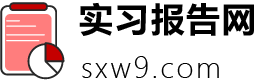计算机组装维护实训报告10篇。
常言道,百闻不如一见,当一项任务即将结束时。经常会需要我们去写报告,报告由标题,主送机关,正文,结尾所组成。您需要的信息我已经为您准备好了:“计算机组装维护实训报告”,我们希望您能多多浏览我们的网站!
计算机组装维护实训报告 篇1
计算机组装与维护实训实习报告范文
接地气的实习生活已经告一段落,想必你学习了很多新方法,为此就要认真思考实习报告如何写了。那么如何把实习报告做到重点突出呢?下面是小编为大家整理的计算机组装与维护实训实习报告范文,仅供参考,希望能够帮助到大家。
实习目的:熟练掌握电脑的组装、bios设置、系统安装、故障排除的过程;通过计算机的组装,认识计算机的硬件和结构,了解计算机的整个组装过程和注意事项。
实习要求:识别计算机的各个部件,能自己动手组装一台计算机;并且能根据所学课本知识对计算机硬件进行及时安全维护。
计算机拆装
(1)主要部件:
1.cpu(核心部件)
1)主要有运算器和控制器组成。
2)主要参数:主频,外频,和倍频;主频并不是其运算的速度,而是表示在cpu内数字脉冲信号振荡的频率,外频是系统总线的工作频率,而倍频是cpu的主频与外频之间的倍数,也就是降低cpu主频的倍数。有一固定的公式:cpu的主频=外频×倍频系数。
2.cpu风扇:cpu工作的时候要散发出大量的热量,如不及时散热,可能将cpu烧坏。所以加上了风扇达到散热目的。
3.主板:是计算机主机内最重要的一个部件,其它设备都是通过它来联结工作的。
4.内存条:是临时储存器,掉电后数据会消失。
5.硬盘:通过读写记录各种信息,存储各类软件.程序和数据.既是输入设备,也是输出设备,但只能和计算机内存交换信息.包括存储盘片及驱动器。特点储存量大。
6.软驱:插入软盘,用以存放数据。不过随着大容量u盘和硬盘的出现,软驱正退出市场。
7.光驱:插入光盘,用以读数据;指示灯:显示光驱的运行状态;紧急出盒孔:用于断电或其他非正常状态下打开光盘托架。
8.电源:将ac交流电流转换成直流电压。
9.显示卡:显示卡通过系统总线连接cpu和显示器,是cpu和显示器之间的控制设备。
10网卡:是将计算机与网络连接在一起的.输入输出设备.具有向网络发送数据.控制数据,接受并转换数据的功能。
11.声卡:是将计算机多媒体设备中的核心部件之一.它的功能主要是处理声音信号并把信号传输给音箱或耳机,使后者发出声音来.
12.鼠标:由滚球的移动带动x轴及y轴光圈转动,产生0与1的数据,再将相对坐标值传回计算机并反映在屏幕上.(现在大多也基本上采用光电鼠了,原理和滚球鼠,基本一致)
13.键盘:最重要输入设备之一,也是pc系统中必不可少的标准配件之一。
14.显示器:主要有阴极射线管(crt)显示器和液晶显示器(lcd),还有新出现在等离子体(pdp)显示器等.现在crt正在淡出市场,lcd已占据了市场.
15.机箱:是电脑的外衣,
(2)拆装部分:
1.拆卸机箱,安装底板和挡板。
2安装电源:将电源放在机箱上,电源的风扇朝机箱后步并对准风扇孔。用螺栓将电源固定。连接点源于主板(主板电源接口一般在cpu附近)
1)at电源连接主板的接头是两个六芯的插头。同p8,p9两组线与主板上的电源接头联接,注意两组线中的黑色线相对,否则造成严重后果。
2)连接风扇电源线。主板没有接风扇的跳线,或者cpu风扇是另购的,就需要将风扇的电源接在主机的电源上,这种电源接头的方向都是固定的,方向反了是安装不上的。
3.安装cpu:
首先检查cpu的针脚是否有弯曲现象,如有弯曲应先用镊子小心地拔正。然后将主板socket插座旁的锁杆抬起,将cpu的针脚与插座针脚一一对应,插入cpu。应注意针角对准后插入,以防损坏,并压回锁杆,锁紧cpu。然后将风扇安装到cpu上,把风扇低弹性挂钩挂在socket插座两端的挂钩上,将风扇的三孔电源插头插在主板的风扇电源插座上(一般在cpu附近4安装主板:将主板的i/o端口朝机箱后部,主板的定位孔对准机箱上的主板之撑,用螺栓固定主板。注意不要将螺钉拧得太紧,否则容易导致主板的印制电路板龟裂或损坏。
计算机组装维护实训报告 篇2
本课程是计算机网络技术专业的专业课,通过学习本课程,掌握微机系统的基本组成及组装维护方法,培养学生在具备一定理论基础的前提下,能够运用所学知识解决在工作中遇到的实际问题。
通过本课程的学习,使学生能掌握计算机组装与维护的基本知识,初步具备自己选购组件进行组装电脑硬件、安装操作系统以及一些实用程序的使用能力,并使学生能够做到:
1、能够正确识别计算机的主板、cpu、内存、显示卡、声卡、网卡等计算机的基本组件。
2、能够识别计算机的各接口型号,并能正确连接计算机的各部分。
3、能够正确设置cmos、能够正确地对磁盘进行分区和格式化。
4、能够安装常用的操作系统、设备驱动程序和应用软件,对系统进行优化和维护5、能够对系统进行优化和在效地防治计算机病毒。
6、能够判断和处理常用的计算机软硬件故障和外设的故障;熟练、正确、规范的拆装计算机各个部件。
7、掌握计算机配置原理和方法,熟悉计算机安装的准备工作及安装中的注意事项,掌握计算机安装的过程和方法。
8、能够使用计算机的散件正确安装一台微型计算机;学会自己动手配置、组装一台多媒体计算机。
二、集中实训的任务。
1.常见故障的判断、排查与维修。
2.计算机的软硬件安装,系统的设置与测试。
3.完成一台多媒体计算机的配置方案的设计。
4.对方案中的各项配置进行系统分析,给出配置分析报告。
三、集中实训的要求。
1、自选装机配置方案的设计方向。要求贴近实际,风格突出,性价比高,价格适中。
2、每人独立完成一个装机方案,反对抄袭,如有雷同,成绩均不合格。
3、按时出勤,按照指导教师的要求完成课程设计的各个步骤。
四、集中实训的步骤。
2.微机的运行环境及维护方法。
3.常见故障维护与维修。
判断和处理常用的计算机软硬件故障和外设的故障,熟练、正确、规范的拆装计算机各个部件。
4.微机系统的设置与测试。
掌握计算机整体性能测试方法,对系统进行优化和在效地防治计算机病毒。
掌握计算机安装方法和注意要点,掌握计算机组装技术。使用计算机的散件正确安装一台微型计算机;学会自己动手配置、组装一台多媒体计算机。
五、集中实训的时间安排。
六、集中实训报告的写作要求。
要求每一位同学都要撰写一篇关于“组装与维护实训”的报告。
1.要求独立完成,若完全出现相同者,一律视其为不合格。
2.正文格式:a4纸、小四号、宋体、打印。内容篇幅至少为4000字以上,将“《组装与维护实训》任务书”附在前面与封面、正文一起装订,加目录、摘要(200字)及3~5个关键字。
3.装订顺序:封面、任务书、目录、正文(包括:摘要、关键字、实训报告内容、参考文献等)。
4.《集中实训报告》的封面格式见附页。报告内容一般应该包括:集中实训目的、任务、要求、过程、小结、体会、参考文献等内容。
5.集中实训所提交内容:集中实训报告电子文稿,集中实训报告打印稿各一份。
6.提交时间:课程结束时。
计算机组装维护实训报告 篇3
win98安全设置
(1).对系统进行安全设置的基本思路
公用微机的操作者一般分为三大类:第一类是系统管理员,系统管理员拥有对系统的绝对控制权,一般来说没有必要对系统管理员的权限进行限制;第二类是普通用户,普通用户使用计算机完成各种工作,因此必须获得一定的权限,不过也要防止普通用户超越权限或破坏系统;第三类为非法入侵者,入侵者根本无权使用计算机,对入侵者一定要将系统的一切功能全部屏蔽。
按照这个思路,首先必须对windows98的正常操作人员(包括超级用户)进行设置,将操作人员名单全部输入到系统中,然后分别对他们的权限进行适当设置,这样既保证了他们的安全,又禁止他们越权操作,最后便是采取措施,防止非法用户“入侵”,确保系统安全。
(2).微机操作人员的设置
windows95系统是一个多用户操作系统,但它在用户管理方面却十分混乱,非法入侵者甚至可以在启动时通过密码确认框直接添加新的用户,这对控制系统带来了很大的不便。不过windows98对此进行了改进,它提供了用户名的选择性登录功能,所以可事先将所有用户全部添加到系统中,然后由系统在启动时将这些用户列表显示出来,不同用户从中选择自己的用户名并输入相应的密码之后即可以自己的名义启动系统,而非法用户则无法通过密码确认框直接创建新用户,他们只能通过按下“取消”按钮或esc键来进入系统。这样,机器便能明确地区分正常用户(包括超级用户和普通用户)与非法入侵者——通过登录框选择用户名并输入密码进入的是正常用户,使用“取消”按钮进入的是非法入侵者,可以据此分别对他们的权限进行限制。
须要说明的是,windows98在默认情况下仍然采用与windows95相同的“老式”用户名登录方式,我们想要使用用户名选择性登录方式则应执行如下步骤:
下面1~4步骤主要用于在windows98中设置用户名及密码,若用户已经设置过,则可跳过这些步骤,直接从第5步开始。
1.双击windows98“控制面板”中的“密码”图标,打开“密码属性”设置框。
2.复选“用户可自定义首选项及桌面设置,登录时,windows将自动启用个人设置”选项。
3.根据需要决定是否选择将“开始”菜单添加到用户的自定义设置中(一般应选择“是”),然后单击“确定”按钮,接着根据屏幕提示设置适当的用户密码。
4.单击“确定”按钮退出设置框。
重新启动计算机,此时系统就会弹出一个常规性的密码设置窗口,可输入刚设置的用户名及密码,按正常方式启动windows98。
5.启动“控制面板”,双击“网络”图标,打开“网络”设置框。
6.在“网络”设置框中选择“配置”选项卡。
7.从“主网络登录”列表框中选择“microsoft友好登录”选项。
8.单击“确定”按钮并重新启动计算机。
此后,windows98启动时弹出的密码设置框就会发生根本性的变化,它会将所有已经添加的用户名全部以列表方式显示出来,广大用户只须在“选择用户名”列表框中选择自己的名称,然后再在“密码”框中输入相应的密码即可启动各自的系统配置。
执行上述步骤之后,系统安装用户(超级用户)已经被添加到了windows98中,接下来就应将操作用户(普通用户)添加到windows98中。由于采用选择性登录方式,系统不允许直接在windows98的用户登录窗口中创建新的用户,必须通过双击“控制面板”中的“用户”图标,打开“添加用户”窗口,并在“添加用户”向导的帮助下逐步将本台计算机上所有普通用户的用户名及密码逐一添加到系统中(此后就会出现在windows98的启动登录框中),然后就可以分别对这些用户的权限进行设置了。
(3).对超级用户权限的设置
对超级用户而言,其操作权限一般不应作太多限制(否则谁来对系统进行控制呢?),不过仍须对电源管理、屏幕保护等功能设置必要的密码,以维护自己离机时系统的安全,防止其他用户非法入侵。为此,我们可重新启动计算机,当系统弹出用户登录框时选择自己的名字并输入相应的密码,采用超级用户身份登录系统,然后根据需要分别对有关密码进行设置。
为windows98的电源管理功能设置密码
1.单击“开始”按钮,然后依次选择“设置”、“控制面板”,启动windows98的控制面板。
2.双击“控制面板”中的“电源管理”图标,打开“电源管理属性”设置框。
3.从“电源管理属性”设置框中选择“高级”标签。
4.复选“计算机退出待机状态时提示输入密码”选项。
5.选择“电源管理属性”设置框中的“电源方案”标签。
6.在“系统等待状态”列表框中选择计算机在没有操作多长时间之后自动启动电源管理功能(即进入“挂起”状态),主要有“从1分钟之后”到“从不”等多种选项,我们应根据需要选择不同的选项,建议选择“从10分钟之后”。
7.为关闭监视器和关闭硬盘设置合适的时间间隔。
8.单击“确定”按钮,关闭“电源管理属性”设置框。
这样就启动了windows98的电源管理功能,并为其设置了保护的密码,今后如果用户在指定的时间(10分钟)内没有对计算机进行任何操作(包括移动键盘和鼠标),计算机就将自动进入“挂起”状态,以便节省电力消耗(单击“开始”按钮并选择“关闭系统”命令,然后从弹出的“关闭系统”对话框中选择“将您的计算机转入睡眠状态”也可达到同样的目的),而后用户通过敲击键盘或移动鼠标来激活计算机时,系统将会要求用户输入密码,不输入密码将不能返回正常状态,这就进一步保护了用户数据的安全。注意的是,windows98电源管理功能并没有自己单独的密码,它的密码与用户的启动密码相同!
为屏幕保护程序设置密码
1.用鼠标右键单击桌面空白处,然后从弹出的快捷菜单中执行“属性”命令,打开“显示属性”设置框。
2.单击“屏幕保护程序”标签,然后从“屏幕保护程序”列表框中选择所需的屏幕保护程序,复选“密码保护”选项。
3.单击“更改”按钮,打开“更改密码”对话框,重复两次输入密码并单击“确定”按钮,关闭“更改密码”对话框。
4.单击“设置”按钮,对屏幕保护的有关功能进行适当设置:在“等待”框中设置多长时间不使用计算机后系统自动启动屏幕保护(一般可选择5分钟)。
5.单击“确定”按钮,保存设置并关闭“显示属性”设置框。
这样,就达到了为屏幕保护设置密码的目的。此后只要离开计算机(即不操作计算机)的时间达到5分钟,系统就会自动启动屏幕保护程序,而当用户移动鼠标或敲击键盘想返回正常工作状态时,系统就会打开一个密码确认框,只有输入正确的密码之后才能返回系统,不知道密码的用户将无法进入工作状态,从而保护了数据的安全。须要说明的是,部分设计不完善的屏幕保护程序没有屏蔽系统的ctrlaltdel组合键,非法用户只要按下ctrlaltdel键即可强行将这些屏幕保护程序关闭,从而使其失去应有的保护作用。判断一个屏幕保护程序是否屏蔽了ctrlaltdel组合键,可采用如下办法:为其设置密码后激活它,然后移动鼠标,打开它的密码确认框,再按下ctrlaltdel键。若能弹出“关闭程序”对话框则表明该程序没有屏蔽ctrlaltdel键,不能使用;若无法弹出“关闭程序”对话框则表明该程序屏蔽了ctrlaltdel键,可放心使用。
现在还有个问题,屏幕保护最快只能在用户离开1分钟之后自动启动,这就存在一个时间差的问题!解决的方法是,可以打开windows98的system子目录,找到相应的屏幕保护程序(*.scr文件),将它们拖曳到桌面上,选择弹出菜单中的“在当前位置创建快捷方式”命令,在桌面上为这些屏幕保护程序建立一个快捷方式。此后,在离开计算机时双击这个快捷方式即可快速启动屏幕保护。
另外,利用屏幕保护程序的密码保护功能,还可令windows98一启动就自动运行屏幕保护程序,此后只有输入密码才能启动计算机。不过此功能绝对不能通过windows98的“启动”程序组来实现(windows98“启动”程序组中的所有程序在启动时都可通过按下ctrl键跳过,从而无法启动屏幕保护功能),只有通过修改注册表数据才能确保设置万无一失。具体步骤为:
计算机组装维护实训报告 篇4
公用微机的操作者一般分为三大类:第一类是系统管理员,系统管理员拥有对系统的绝对控制权,一般来说没有必要对系统管理员的权限进行限制;第二类是普通用户,普通用户使用计算机完成各种工作,因此必须获得一定的权限,不过也要防止普通用户超越权限或破坏系统;第三类为非法入侵者,入侵者根本无权使用计算机,对入侵者一定要将系统的一切功能全部屏蔽。
按照这个思路,首先必须对windows98的正常操作人员(包括超级用户)进行设置,将操作人员名单全部输入到系统中,然后分别对他们的权限进行适当设置,这样既保证了他们的安全,又禁止他们越权操作,最后便是采取措施,防止非法用户“入侵”,确保系统安全。
(2).微机操作人员的设置。
windows95系统是一个多用户操作系统,但它在用户管理方面却十分混乱,非法入侵者甚至可以在启动时通过密码确认框直接添加新的用户,这对控制系统带来了很大的不便。不过windows98对此进行了改进,它提供了用户名的选择性登录功能,所以可事先将所有用户全部添加到系统中,然后由系统在启动时将这些用户列表显示出来,不同用户从中选择自己的用户名并输入相应的密码之后即可以自己的名义启动系统,而非法用户则无法通过密码确认框直接创建新用户,他们只能通过按下“取消”按钮或esc键来进入系统。这样,机器便能明确地区分正常用户(包括超级用户和普通用户)与非法入侵者――通过登录框选择用户名并输入密码进入的是正常用户,使用“取消”按钮进入的是非法入侵者,可以据此分别对他们的权限进行限制。
须要说明的是,windows98在默认情况下仍然采用与windows95相同的“老式”用户名登录方式,我们想要使用用户名选择性登录方式则应执行如下步骤:。
下面1~4步骤主要用于在windows98中设置用户名及密码,若用户已经设置过,则可跳过这些步骤,直接从第5步开始。
1.双击windows98“控制面板”中的“密码”图标,打开“密码属性”设置框。
2.复选“用户可自定义首选项及桌面设置,登录时,windows将自动启用个人设置”选项。
3.根据需要决定是否选择将“开始”菜单添加到用户的自定义设置中(一般应选择“是”),然后单击“确定”按钮,接着根据屏幕提示设置适当的用户密码。
4.单击“确定”按钮退出设置框。
重新启动计算机,此时系统就会弹出一个常规性的密码设置窗口,可输入刚设置的用户名及密码,按正常方式启动windows98。
5.启动“控制面板”,双击“网络”图标,打开“网络”设置框。
6.在“网络”设置框中选择“配置”选项卡。
7.从“主网络登录”列表框中选择“microsoft友好登录”选项。
8.单击“确定”按钮并重新启动计算机。
此后,windows98启动时弹出的密码设置框就会发生根本性的变化,它会将所有已经添加的用户名全部以列表方式显示出来,广大用户只须在“选择用户名”列表框中选择自己的名称,然后再在“密码”框中输入相应的密码即可启动各自的系统配置。
执行上述步骤之后,系统安装用户(超级用户)已经被添加到了windows98中,接下来就应将操作用户(普通用户)添加到windows98中。由于采用选择性登录方式,系统不允许直接在windows98的用户登录窗口中创建新的用户,必须通过双击“控制面板”中的“用户”图标,打开“添加用户”窗口,并在“添加用户”向导的帮助下逐步将本台计算机上所有普通用户的用户名及密码逐一添加到系统中(此后就会出现在windows98的启动登录框中),然后就可以分别对这些用户的权限进行设置了。
(3).对超级用户权限的设置。
对超级用户而言,其操作权限一般不应作太多限制(否则谁来对系统进行控制呢?),不过仍须对电源管理、屏幕保护等功能设置必要的密码,以维护自己离机时系统的安全,防止其他用户非法入侵。为此,我们可重新启动计算机,当系统弹出用户登录框时选择自己的名字并输入相应的密码,采用超级用户身份登录系统,然后根据需要分别对有关密码进行设置。
为windows98的电源管理功能设置密码。
1.单击“开始”按钮,然后依次选择“设置”、“控制面板”,启动windows98的控制面板。
2.双击“控制面板”中的“电源管理”图标,打开“电源管理属性”设置框。
3.从“电源管理属性”设置框中选择“高级”标签。
4.复选“计算机退出待机状态时提示输入密码”选项。
5.选择“电源管理属性”设置框中的“电源方案”标签。
6.在“系统等待状态”列表框中选择计算机在没有操作多长时间之后自动启动电源管理功能(即进入“挂起”状态),主要有“从1分钟之后”到“从不”等多种选项,我们应根据需要选择不同的选项,建议选择“从10分钟之后”。
7.为关闭监视器和关闭硬盘设置合适的时间间隔。
8.单击“确定”按钮,关闭“电源管理属性”设置框。
计算机组装维护实训报告 篇5
一、实验目标
通过学习本实验掌握安装单一操作系统windows98、windowsXXprofessional或安装多操作系统windows98和windowsXXprofessional的技术。
二、实验内容
在本实验中首先要练习安装单一的windows98或windowsXX多操作系统。
三、实验要点
操作系统是微机系统中非常重要的组成部分,使系统软件的核心,是连接硬件和应用软件的接口和桥梁。操作系统的正常运行是系统安全稳定的基础,必须掌握正确的安装操作系统的方法。
四、知识准备
1、操作系统是微机系统中非常重要的组成部分,使系统软件的核心,是连接硬件和应用软件的接口和桥梁。,是微机硬件的第一级扩充。
2、常见操作系统
操作系统的类型有很多,目前所使用的个人计算机中安装的操作系统主要有windows98/XX/xp。
3、了解安装多操作系统的意义
4、知道安装多操作系统的注意事项
5、安装前的准备工作
6、操作系统的常用方法
五、操作步骤
1、安装windows98操作系统
(1)修改bios,设置第一引导设备为光驱,第二引导设备为硬盘。重启计算机,导出安装界面。
(2)出现界面按回车键
(3)如果硬盘分区还没有格式化,选择格式化,否则安装不能完成。
(4)按照提示,继续安装。
(5)安装程序执行scandisk程序,逐个扫描已被格式化的硬盘分区,检查是否有错误。
(6)硬盘扫描完成后,程序给出检测结果,如果显示的是“drivexhadnoerrors”,表示磁盘没有错误,继续安装。
(7)按照提示继续安装,直至安装完成。
2、安装windowsXX操作系统
(1)将wXX的安装光盘放入光驱中,运行光盘的setup文件。此时,弹出对话框单击“否|”。接着程序要求用户选择安装方式。
(2)单击“安装新的windowsXX”单选按钮,可以安装windowsXX操作系统,并实现多个操作系统的共存。
(3)单击“下一步”按钮,用户可以对“语言选项”“高级选项”和“辅助功能选项”进行设置。
(4)加载完毕后,单击“下一步”按钮,安装程序复制安装文件到计算机硬盘中。
(5)重启计算机,按提示安装,直至完成。
六、实验结论
通过实验我学会了安装单一操作系统windows98、windowsXXprofessional或安装多操作系统windows98和windowsXXprofessional的技术。
计算机组装维护实训报告 篇6
(要求:详细描述windowsxp操作系统的安装过程,必要的地方插入安装过程的图片)。
第二部分windowsxp驱动程序的安装过程。
(要求:以安装声卡驱动为例,详细描述windowsxp驱动程序的安装过程,必要的地方插入安装过程的图片)。
第三部分office2003办公软件的安装过程。
(要求:详细描述office2003办公软件的安装过程,必要的地方插入安装过程的图片)。
第四部分常用杀毒软件的安装。
(要求:以安装瑞星杀毒软件为例,详细描述杀毒软件的安装过程,必要的地方插入安装过程的图片)。
第五部分描述计算机的硬件组成。
(要求:列举计算机的主要组成部分,并且描述各组成部分的功能及作用,必要的地方插入图片)。
第六部分心得体会。
(要求:书写学习《计算机组装与维护实验》的心得与体会)。
【要求】:
1、报告中的各个部分均要求自己书写,不得抄习别人的,不得从互联网上大面积复制粘贴。
2、报告的各个部分排版要求自己设计,总体要求清晰、干净、一目了然。
3、版面整洁度、内容完整度、心得体会是本报告的主要评分标准。
计算机组装维护实训报告 篇7
一、实习目的
熟练掌握电脑的组装、BIOS设置、系统安装、故障排除的过程、了解IT业最新发展动态、感受企业文化。
二、实习内容
1、了解公司情况
杨凌秦众电子信息有限公司全面进军全面领先”是秦众电子的战略
2、天韵系列电脑制作工艺
流水线
1。组装线(8个工位)
投机箱、贴铭牌、拆机壳、I/O挡板||安装:光驱、软驱、硬盘||添加铜柱、装主板||安装CPU、CPUFAN、内存、插面板线||插数据线、USB线||安装电源、固定板卡、插电源线||扎线||点胶、高压测试
2。测试线(3个)
前端测试||老化实验||终端测试
3。包装线(4个)
盖机盖、打机箱铆钉||擦机箱、贴易碎贴、CPU标识||包装||封箱
3、性能指标(主板、CPU、内存、外部存储器、显示器、显卡);
主板由于主板是电脑中各种设备的连接载体,而这些设备的各不相同的,而且主板本身也有芯片组,各种I/O控制芯片,扩展插槽,扩展接口,电源插座等元器件,因此制定一个标准以协调各种设备的关系是必须的。所谓主板结构就是根据主板上各元器件的布局排列方式,尺寸大小,形状,所使用的电源规格等制定出的通用标准,所有主板厂商都必须遵循。主板结构分为AT、Baby-AT、ATX、MicroATX、LPX、NLX、FlexATX、EATX、WATX以及BTX等结构。其中,AT和Baby-AT是多年前的老主板结构,现在已经淘汰;而LPX、NLX、FlexATX则是ATX的变种,多见于国外的品牌机,国内尚不多见;EATX和WATX则多用于服务器/工作站主板;ATX是目前市场上最常见的主板结构,扩展插槽较多,PCI插槽数量在4-6个,大多数主板都采用此结构;MicroATX又称MiniATX,是ATX结构的简化版,就是常说的“小板”,扩展插槽较少,PCI插槽数量在3个或3个以下,多用于品牌机并配备小型机箱;而BTX则是英特尔制定的最新一代主板结构。
CPU整个计算机系统中,微处理器起着最核心的作用,整套系统的最终性能要由他决定,就好比人的大脑,汽车的引擎一样。目前生产处理器的有两大公司,Inter和AMD。其中Inter在市场份额和商业利润上都占据绝对优势,超过80PC装载着他的产品。AMD的规模和总体实力与Inter不成比例,但他在技术上的创新不亚于前者,AMD的产品看成是"少花钱,多办事"的典范。至于他的构造这里就不再详说了。
CPU是集成度很高的,如果他烧了,只有再买个啦,不过我们可以防范与未然。如购买正品,性能优越的,另外给他配置一个大功率的风扇也是很有必要的。
在此,咱们有必要讨论一下,关于CPU温度的有关问题。主板检测CPU温度都是依靠CPU座下的探温头完成的。探温头做的高一点,就离CPU近,所以温度就高。因此,正常情况下大部分主板探测到P41。6G的开机温度在30--35C之间,即使工作较长的时间,温度也多在38--45C之间。因此一旦我们发现他的温度不正常,我们就要检查风扇和电源是否正常工作,以免给CPU带来不必要的麻烦。
存储器分为内存储器和外存储器,这里主要介绍内存储器。内存储器又称为主存储器,简称主存或内存。内仔是CPU直接寻址的存储器。内存又分为随机存储器即RAM(RandomAccessMemory)和只读存储器ROM(ReadonlyMemory)。
(1).随机存储器(RAM)随机存储器是随时可以存入、随时可以取出的临时存储空间。随机存储器BAM工作时分为若干个区,某一存储区一次只能容纳一个主要任务(例如:一个文件或数据),任务完成后,又可以接纳新任务,新任务就可以占用旧任务原来所占据的空间,而旧任务将被覆盖掉。RAM中的信息不能长久保存,一旦断电则全部丢失。平时人们所说的内存大小,主要是指RAM的容量。RAM越大,计算机的功能就愈强,所以RAM的容量是标志计算机性能的一个重要指标。
(2).只读存储器(ROM)计算机内部的ROM与RAM的重要区别是在工作时不能随机改写其所存的信息。现在所用的内存RO)M有掩模ROM、可编程ROM即PROM(ProgammableROM)和可按可编程ROM即EPROM(ErasablePR()M)三类。掩模ROM是在生产半导体芯片时将信息存入,芯片封装后不能改变;可编程ROM中的信息是在芯片制成后用户根据需要编程写入的,可控可编程ROM,顾名思义,可编程写入信息,也可以擦除,根据新的需要再写入新的信息(根据E―PROM的质量反复写入的次数是不同的,但写入的`次数只是有限的几次)。
4、BIOS设置;
BIOS是目前兼容机中应用较为广泛的一种BIOS,但是由于里面的信息全为英文且需要用户对于相关专业知识的理解相对深入,所以有些用户设置起来感到困难很大。如果这些有关信息设置不当的话,将会大大影响整台电脑主机的性能。
下面介绍一下BIOS中的有关设置选项的含义和设置方法,BIOS的主菜单主要有以下几个菜单项:
StandardCMOSSetup(标准CMOS设定):
在本菜单中,用户可以修改日期、时间、第一主IDE设备(硬盘)和IDE设备(硬盘或CD-ROM)、第二个主IDE设备(硬盘或CD-ROM)和从IDE设备(硬盘或CD-ROM)、软驱A与B、显示系统的类型、什么出错状态要导致系统启动暂停等。
说明:(1)用户可以在Type(类型)和Mode(模式)项设置为Auto,使BIOS自动检测硬盘。也可以在主菜单中的IDEHDDA
计算机组装维护实训报告 篇8
在进行系统安装前我们要对其进行硬盘分区及格式化,当计算机从网络启动后用fdisk对硬盘进行分区、格式化硬盘。
1启动计算机后输入fdisk这个分区命令,并运行fdisk命令。2建立主dos分区选择第1项,直接按enter键即可。然后,在下图所示对话框中选择“建立主分区(primarypartition)”,选择“1”再按下enter键。这时,系统会询问你是否使用的可用空间作为主分区,缺省的回答是“y”,你只要直接按下enter键即可。当然,当程序问你是否要使用的可用空间作为主分区时,你也可以回答“n”然后按enter键。这时,系统会要求你输入主分区的大小,输入以后按enter键。这时,系统将会自动为主分区分配逻辑盘符“c”。然后屏幕将提示主分区已建立并显示主分区容量和所占硬盘全部容量的比例,此后按“esc”返回fdisk主菜单。
8.安装dos及win98操作系统。
第一步了解win98系统的最低要求.
第二步安装windows98操作系统1)首先进入i盘,将i盘中的pwin98复制到c盘中,c盘是系统盘,d、e作为文件存储盘。2)然后再次本地启动进入dos系统,进入win98目录执行setup,接着win98进入下一步安装过程。在这一系列的动作中,安装程序会让我们有定制高级选项的机会,需要改动的是让系统在安装过程中可以手动选择将要安装的分区,其余的可保留默认值。3)重新启动后,进入win98的安装的第二阶段,安装程序从硬盘上的临时文件夹中装入各种检测硬盘所需的驱动程序,然后显示硬盘分区,让我们选择在哪一个分区上安装win98(在此我们将win98安装在d盘上):此后安装程序还会拷贝文件、检测硬件、设置系统等,其中还有一两次的重启动,一路下来,终于完成了win98的安装进入桌面!整个安装过程大约需一个钟头。。
实训4微机的维护与优化。
计算机在运行时,会由于温度、湿度、电源、电磁波以及灰尘等环境因素的影响而导致计算机出现故障,下面具体介绍这些环境因素对计算机所造成的影响。
(1)温度:温度太高或太低都会影响计算机的工作,并缩短计算机使用寿命,计算机正常工作的室内温度应在10~35℃。
(2)湿度:湿度太低容易产生静电,造成元件的损坏;湿度太高则容易使元件受潮,并引起元件短路,计算机正常工作的环境湿度范围在30%~80%。
(3)电源:计算机对电源要求较高,在正常运行时电压不能有较大的波动,而且电源应该具备良好的接地系统。
(4)电磁波:较强的电磁辐射对人体是有害的,而且易使显示器产生花斑、抖动等故障。由于计算机在工作中会产生大量的电磁辐射,因此在使用计算机时应将机箱盖盖好。
(5)灰尘:灰尘会影响计算机系统的散热和正常运行,计算机应工作在干净的环境中。
灰尘是造成计算机故障的主要原因之一,虽然计算机的主要硬件设备都是安装在机箱内部的,但由于电源风扇和机箱散热风扇的运行,使计算机内部很容易聚积灰尘。这既会影响计算机硬件的散热性能,又会影响元部件工作的灵敏度,严重的还会因为灰尘聚积过多而烧毁板卡,因此定期清理计算机中的灰尘是非常必要的。
cpu的维护主要是cpu散热器的维护。计算机长时间使用后,cpu散热器上会积很多灰尘,这时需要清洁该散热器。下面介绍清洗intelcpu散热器的操作方法。
(1)cpu散热器是安装在cpu插座上的,通过其周围的卡扣来固定的。在卸载cpu散热器时将卡扣按顶部的箭头方向进行旋转,然后垂直向上拉起卡扣,待所有卡扣都拉起后拔下cpu风扇的电源插头,就能取下cpu散热器了。
(2)取下cpu散热器后,可将散热器上的风扇和散热片分离,分别进行清洗。其中散热片可以直接用水冲洗,对于风扇以及散热片上具有粘性的油性污垢,可用棉签或者镊子夹持布片或少量棉花擦拭干净。
(3)如果在使用计算机时,cpu散热器的风扇在正常运转时噪音较大,则一般是由于风扇内部润滑油消耗殆尽所致,需要给风扇轴心加注润滑油。虽然目前润滑油的种类较多,但cpu风扇对润滑油的种类没有什么要求,常见的黏性较小的润滑油都可使用。在添加润滑油前需将cpu风扇中央的商标揭开,就可以看到风扇的轴心。加油时可用镊子或牙签之类的有细小尖端的物品蘸取少量润滑油,并将其滴入风扇的轴心中。完成加油操作后,马上贴好商标以防润滑油泄漏,动手旋转cpu风扇一段时间,待润滑油渗入轴承内部后,再将cpu风扇重新固定到散热片上。
(4)如cpu散热器底部的导热硅胶不足,可适当涂抹一些。
(5)在完成cpu散热器的维护操作后,就可以将其安装回cpu插座上并连接好cpu风扇的电源线了。
清洁主板。
清洁内存条和显卡。
主板上具有较多的插槽、插座和焊接触点,这些部件是连接各种显卡、内存条、硬盘以及光驱等设备的通道,也是容易积累灰尘的地方。通常在维护这些插槽、插座时一般先用软毛刷清扫,如图所示,然后用吹气球或者电吹风吹尽灰尘。如插槽内的金属接脚有油污,可用脱脂棉球沾计算机专用清洁剂或无水酒精清除。
内存条、显卡和网卡等设备的清洁操作一般包括除尘和清洁电路板上的金手指两步。其中除尘操作与主板基本相同也是用软毛刷清扫即可。而金手指的清洁则要稍复杂一些,由于金手指是电路板和插槽之间的连接点,如果有灰尘、油污或者被氧化均会造成接触不良,很容易引发故障。通常情况下,清洁金手指时可使用橡皮擦来擦除其表面的灰尘、油污或氧化层,如图所示,不要用小刀或砂纸等较锋利的工具去除金手指上的污垢,以免损伤金手指上的镀层。
实训总结。
经过这次为期一周的计算机组装与维护实训,我感觉自己的硬软件水平得到了很大的提升。首先老师制定的实训课题十分合理贴切,既有基础,又有拔高。
计算机硬件的认识与组装是比较基础的知识,也是比较重要的内容。在这一实训中,我感觉教训很大。因为我把我们那组的计算机给搞坏了,具体是cpu风扇不转了,原因可能是cpu风扇坏了。组装因硬件不同而有所区别,不能一概而论,要具体问题具体分析。
cmos参数的设置这个是十分重要的,这次实训还算比较成功的,按照课本的上的内容一步一步进行的。但是困难还是有的,界面单调,语言障碍等,在以后的学习中还得多多实践。
操作系统的安装是我最喜欢的实训项目,曾经多少次因为不会装系统而无奈。其实装系统并不是我原来想象中那么复杂,只要练习数遍就可掌握个八八_九九。在这次实训中,我做的还是比较成功的。因为在下面我练习了好几次。但是操作系统处在不断升级的过程中,安装仍需虚心学习。
微机的维护与优化是一个拔高的实训项目,也是一个很模糊的实训项目,并非一朝一夕可以完成的。维护与优化是一项长期的工作,需要在以后的学习中不断总结,多遇到问题,才能多解决问题。
在这次设计中遇到了很多实际性的问题,在实际设计中才发现,书本上理论性的东西与在实际运用中的还是有一定的出入的,所以有些问题不但要深入地理解,而且要不断地更正以前的错误思维。一切问题必须要靠自己一点一滴的解决,而在解决的过程当中你会发现自己在飞速的提升。
实训虽然结束,但是学习仍不能中止。在此次实训中,李秀云老师,唐昆老师对我们悉心指导,关怀备至,对我们的实训起了很大的帮助,我们获益匪浅,在此表示衷心感谢,并祝愿老师在今后的生活中事事顺心,也希望自己在今后的学习生活中能有长足的进步!
计算机组装维护实训报告 篇9
通过学习本实训的内容,练习安装和卸载各类常用应用程序,并掌握多种安装和卸载应用程序的方法和手段,如:wpsoffice2003、金山打字通、hypersnap-dx5屏幕抓图工具软件以及新组件等。
练习办公软件的安装和卸载,介绍其他应用软件以及常用的工具软件的安装和卸载,归纳总结多种安装和卸载常用应用程序的方法和手段。
本实训重点练习办公软件的安装和卸载方法,并了解其他各类软件的安装和卸载,随着微机的普及,应用软件也越来越多,在此不能一一列出,所以希望同学们能举一反三,熟练掌握应用软件安装和卸载的本质与共性,能够独立完成本实训中没有涉及软件的安装和卸载。
将应用软件安装用软件安装光盘放入光驱中招到应用软件的安装程序并单击出现安装向导,在安装向导的提示下一步一步一步的操作,正确输入个人信息,安装序列号,即可完成安装工作。
2、卸载方法:。
易犯错。过学习本实训的内容,练习安装和卸载各类常用应用程序,并掌握多种安装和卸载应用程序的方法和手段。
计算机组装维护实训报告 篇10
一、根据实训操作情况填空。本机安装操作系统的分区是c盘分区,拟作为备份区的是e盘分区,其空间大小是35g。本机系统中,“我的文档”文件夹的位置是桌面,浏览器中“收藏夹”的位置是菜单栏。本系统中电子邮件管理软件是dreammail。
二、请阐述用电子邮件管理软件备份和恢复资料的操作目的和相应步骤。答:使用电子邮件管理软件备份邮件资料可以长期、安全的保存重要文件信息,即使再不小心的情况下删除了原始的邮件,在恢复资料后能够正常查阅。在文件下拉菜单中选择备份,开始备份选择要存放的位置,确认备份。要想恢复文件,在文件下拉菜单中选择还原,确认后开始还原备份文件。
四、详述用注册表恢复系统的操作步骤。
1、打开windows目录下的注册表编辑程序();
4、还记得你在做恢复操作前备份的注册表吗?选中它立即恢复;
5、重启进入windows界面后,当前使用的注册表数据也就变回到了那个存wingate错误且不能上网的状态。
不要紧,再打开注册表编辑程序选“注册表”“导入注册表文件”“”,按确定。五、简述nortorghos的功能。它是诺顿克隆精灵。提供强大的系统升级、备份和恢复、软件分发、pc移植等的解决方案。系统升级、备份和恢复的好帮手,他通过对硬盘的克隆帮助您进行系统升级、备份和恢复,以快速简单的方法避免您电脑中数据的遗失或损毁;人性化的windows界面使您能够更加轻松地给整个硬盘或硬盘分区做常规的备份。时刻为意外的发生做好准备,在无法预测意外会何时发生的情况下,请使用诺顿克隆精灵定期备份硬盘,当系统故障或其他意外事件发生时候可以迅速通过硬盘镜像恢复丢失或损毁的数据和文档。